Toshiba 46 ZV555 DR: Элементы управления изображением
Элементы управления изображением: Toshiba 46 ZV555 DR
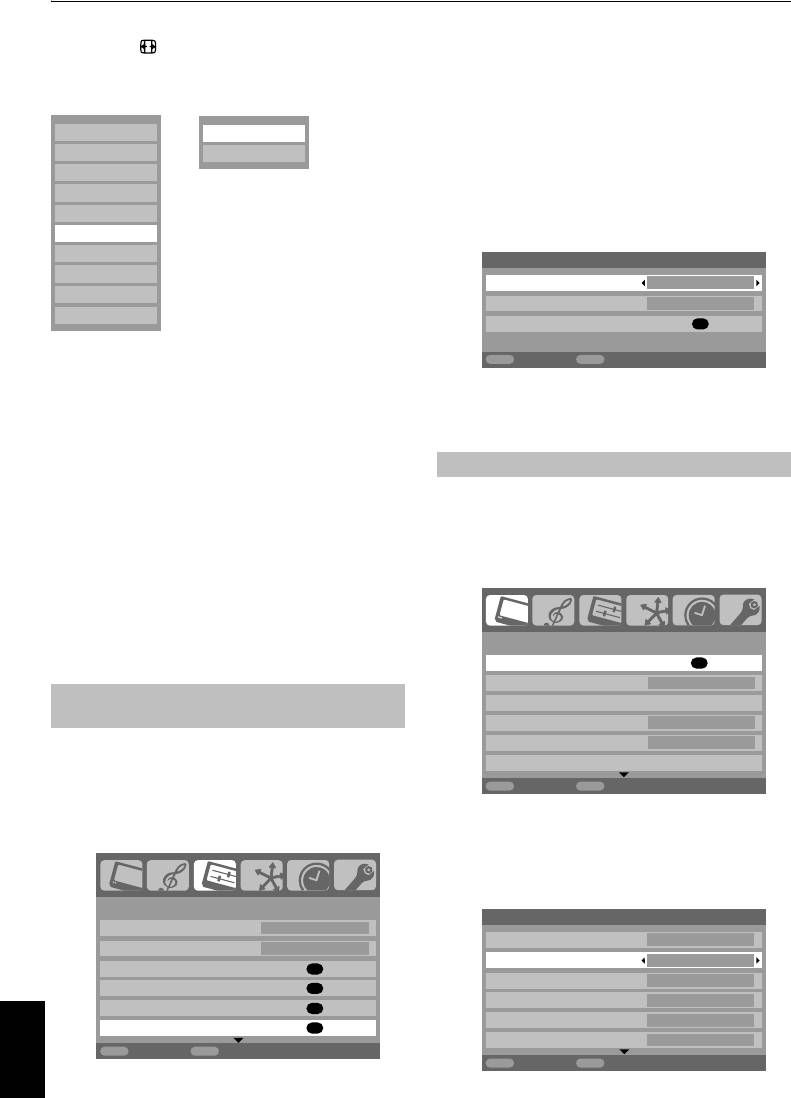
00RU_ZV555D_EEuro.book Page 24 Wednesday, October 22, 2008 2:22 PM
ОРГАНЫ УПРАВЛЕНИЯ И ФУНКЦИИ
Нажмите кнопку , чтобы отобразить на экране список
b
Нажмите кнопку
Q
, чтобы просмотреть доступные
широкоэкранных форматов.
параметры для выбранного формата изображения.
С помощью кнопок
B
и
b
выделите нужный формат и нажмите
кнопку
Q
для выбора этого формата.
c
С помощью кнопок
B
и
b
выберите параметр, а затем с
Точное изображение
помощью кнопок
C
или
c
выполните его настройку.
ПК нормальный
или
Собственный
ПК широкоформатный
Список параметров может отличаться в зависимости от
Широкий экран
выбранного широкоэкранного формата, а также при
Super live2
просмотре с подключенного оборудования.
Кино2
Формат
Кино2
:
4:3
Super live1
Положение изображения
Кино1
Гор. положение
0
Субтитры
Верт. положение
0
14:9
Сброс
OK
Использование особых функций для изменения размера отображаемого
изображения (то есть изменения соотношения высоты к ширине) с целью
MENU EXIT
Назад Просмотр
публичной демонстрации или извлечения коммерческой выгоды может
рассматриваться как нарушение закона об авторском праве.
Для возврата к исходным заводским настройкам в меню
Положение изображения
выберите пункт
Сброс
и нажмите
Элементы управления изображением
кнопку
Q
.
Большинство элементов управления изображением и
функций доступно как в
цифровом
, так и в
аналоговом
Подсветка
режимах. Для получения доступа к требуемым меню в
Регулировка параметра
Подсветка
может помочь улучшить четкость
цифровом
режиме нажмите кнопку
M
и с помощью
изображения при просмотре.
кнопки
b
выберите пункт
Установка ТВ
, нажмите
кнопку
Q
, а затем с помощью кнопок
C
и
c
выберите
a
В меню
ИЗОБРАЖ
с помощью кнопки
b
выберите пункт
нужное меню.
Уст. изобр.
, затем нажмите кнопку
Q
.
ПРИМЕЧАНИЕ. Функции, которые недоступны в
цифровом
режиме будут выделены серым.
Для доступа
к требуемым меню в
аналоговом
режиме нажмите
кнопку
M
и используйте кнопки
C
и
c
для выбора
ИЗОБРАЖ
1/2
требуемого меню.
Уст. изобр.
OK
3D Управление цветом
Выкл
Положение изображения – только
Регулировка основных цветов
аналоговый
режим
Акт. регул. лампы подсв.
Вкл
Положение изображения можно отрегулировать по своему вкусу, что
Автоконтраст
Выкл
может быть очень удобным при выводе изображения с внешнего
Режим x.v.Colour
источника.
MENU EXIT
Назад Просмотр
a
В меню
НАСТРОЙКА
нажимайте кнопку
b
, пока не будет
выделен пункт
Положение изображения
.
b
В меню
Уст. изобр.
нажмите кнопку
b
, чтобы выбрать пункт
Подсветка
.
c
Нажмите
C
или
c
, чтобы выполнить регулировку.
НАСТРОЙКА
1/2
Уст. изобр.
1/3
Язык Русский
Режим изображения Динамичный
Страна Россия
Подсветка 100
Автомат. Настройка
OK
Контрастн 100
Ручная настройка
OK
Яркость 50
AV-соединение
OK
Цвет 50
Положение изображения
OK
Тон
0
MENU EXIT
Назад Просмотр
MENU EXIT
Назад Просмотр
Русский
24
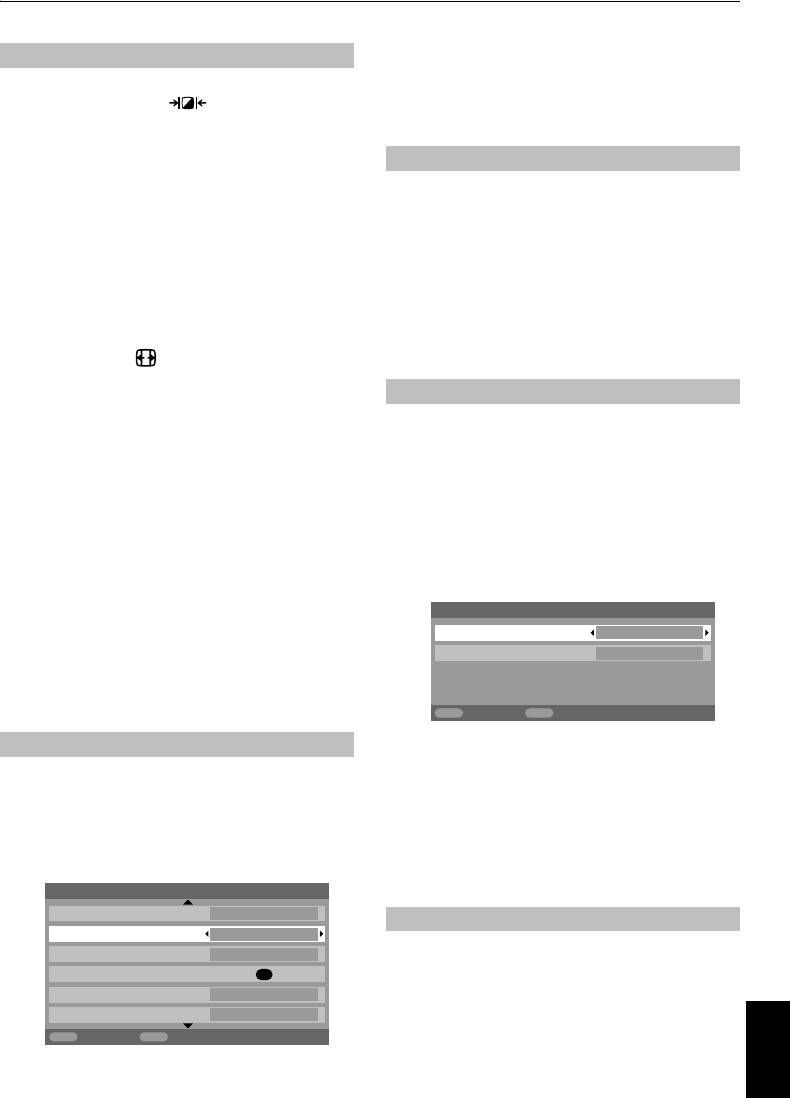
00RU_ZV555D_EEuro.book Page 25 Wednesday, October 22, 2008 2:22 PM
ОРГАНЫ УПРАВЛЕНИЯ И ФУНКЦИИ
Параметры изображения
b
С помощью кнопок
C
и
c
выберите значение
Низкие
,
Средние
,
Высокие
или
Выкл
. Эффект
Телевизор оснащен функцией персонализации стиля
зависит от передаваемого сигнала и наиболее
изображения. Нажмите , чтобы просмотреть
заметен на темных цветах.
доступные стили.
Режимы
Динамичный
,
Стандартный
,
Мягкий
,
Кино
,
Игры
*
и
PC
(
или
ПК
точный)
**
являются предварительно
Режим кино
установленными и изменяют многие функции/настройки
телевизора. Можно настроить параметры текущего
Если при просмотре фильма или программы на изображении
режима изображения согласно своим предпочтениям.
появляются полосы или зубчатые границы, с помощью функции
Режим
Например, при выборе режима “
Динамичный
”, если
кино
можно устранить эти помехи путем сглаживания изображения.
изменить следующие параметры, такие как
Подсветка
,
a
В меню
Уст.
изобр.
с помощью кнопки
b
выберите
Режим
Контрастн
,
Яркость
,
Цвет
,
Тон
,
Четкость
,
Уровень
кино
.
черного/белого
,
Режим кино
,
Resolution+
и
Цвет.
температура
, новые настройки сохранятся под названием
“
Динам. польз
”.
b
С помощью кнопок
C
или
c
выберите значение
Вкл
или
Выкл
.
*
В режиме внешнего входа (в отличие от входа антенны)
ПРИМЕЧАНИЕ.
При просмотре диска DVD с субтитрами этот
можно использовать функцию
Игры
. Если эта функция
режим может работать некорректно.
выбрана, нажатием можно выбрать широкий,
собственный или точный формат развертки
изображения. Этот формат изображения будет активен
Resolution+
в режиме игры до тех пор, пока не будет выбран другой
формат. Точный формат развертки доступен только для
Эта функция позволяет преобразовать изображение
входящего сигнала с показателем 1080.
качества SD в изображение качества HD. Вы можете
выбирать уровни качества в зависимости от своих
**
Режим
PC
доступен в режиме ввода RGB/PC или режиме
предпочтений.
формата компьютера HDMI.
Режим
ПК точный
доступен только при вводе с
a
В меню настройки изображения
Уст. изобр.
компьютеров TOSHIBA (тип REGZA-LINK) и если для
нажмите
b
для выбора функции
Resolution+
и
меню
Вкл. REGZA-LINK
установлено значение
нажмите
Q
.
Вкл
(
-
стр. 38). В режиме
ПК точный
для функций
“Уровень черного/белого”, “Режим кино”, “Режим
Фильм” и “Active Vision M100” можно выбрать режим
b
В поле
Resolution+
выберите значение
Вкл
.
“
Авто
”.
Resolution+
a
В меню
ИЗОБРАЖ
выберите пункт
Уст. изобр.
.
Resolution+
Вкл
Уровень 3
b
С помощью кнопки
b
выберите
Контрастн
,
Яркость
,
Цвет
,
Тон
или
Четкость
, а затем с
помощью кнопок
C
и
c
выполните настройку.
MENU EXIT
Назад Просмотр
Уровень черного/белого
c
Нажмите
b
для выбора пункта меню
Уровень
,
затем нажмите
C
или
c
для выбора
1
,
2
,
3
,
4
или
5
.
С помощью функции
Уровень черного/белого
можно
увеличить интенсивность темных областей изображения,
ПРИМЕЧАНИЕ.
что позволит улучшить четкость.
• В зависимости от содержимого эта функция может
работать некорректно.
a
В меню
Уст. изобр.
нажимайте кнопку
b
, пока не
• В зависимости от подключенного к телевизору
будет выделен пункт
Уровень черного/белого
.
устройства (например, устройство с определенными
функциями усилителя) на экране могут появляться шумы.
Уст. изобр.
2/3
Четкость
0
Режим Фильм
Уровень черного/белого
Высокие
Функция
Режим Фильм
позволяет настроить плавность движения.
Режим кино
Вкл
Resolution+
OK
a
В меню
Уст. изобр.
с помощью кнопки
b
выберите
Режим
Режим Фильм Выкл
Фильм
.
Active Vision M100 Вкл
Русский
b
С помощью кнопок
C
и
c
выберите значение
Стандартный,
MENU EXIT
Назад Просмотр
Плавный
или
Выкл
.
25
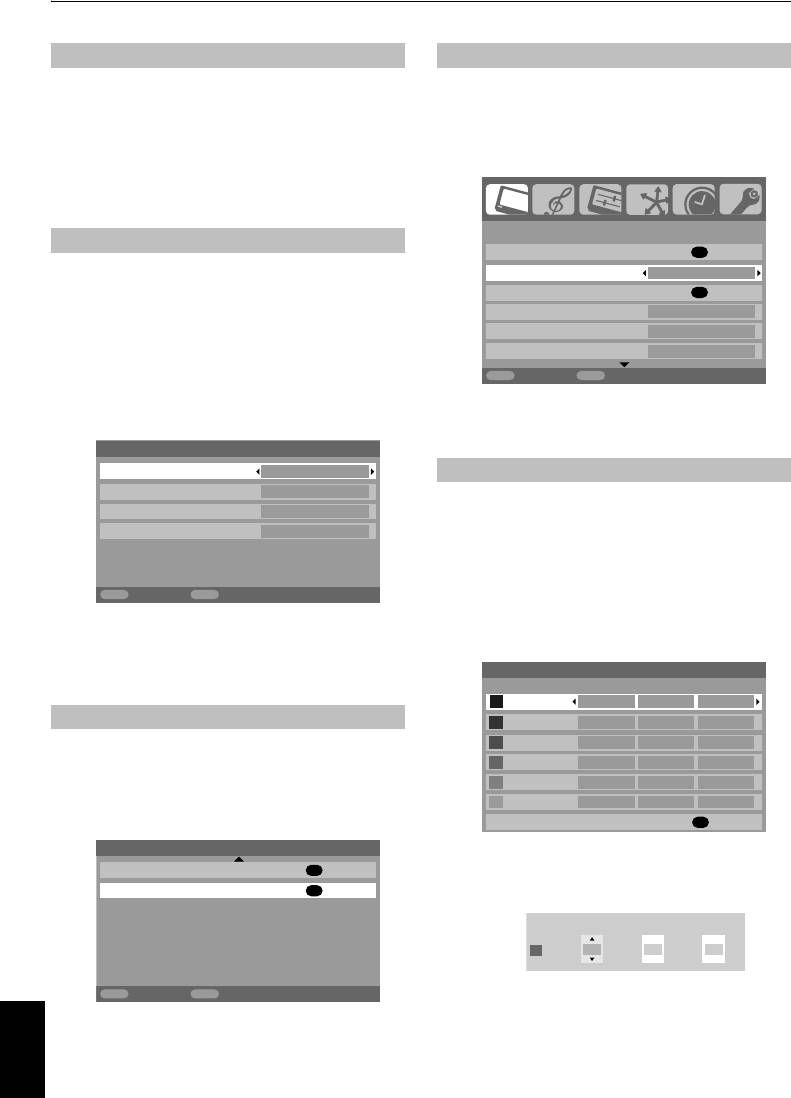
00RU_ZV555D_EEuro.book Page 26 Wednesday, October 22, 2008 2:22 PM
ОРГАНЫ УПРАВЛЕНИЯ И ФУНКЦИИ
Active Vision M100
3D Управление цветом
При выборе пункта
Active Vision M100
эта функция снизит “размытость”
При выборе параметра
3D Управление цветом
становится доступна
и дрожание изображения видеоисточников.
функция ‘Регулировка основных цветов’.
a
В меню
Уст. изобр.
с помощью кнопки
b
выберите пункт
a
В меню
ИЗОБРАЖ
нажмите кнопку
b
, чтобы выбрать пункт
Active Vision M100
.
3D Управление цветом
.
b
С помощью кнопок
C
или
c
выберите значение
Вкл
или
Выкл
.
ИЗОБРАЖ
1/2
Цветовая температура
Уст. изобр.
OK
С помощью функции
Цвет. температура
можно увеличить “теплоту”
3D Управление цветом Вкл
или “холодность” изображения, увеличив интенсивность оттенка
Регулировка основных цветов
OK
красного или синего.
Акт. регул. лампы подсв.
Вкл
a
В меню
Уст. изобр.
нажимайте кнопку
b
, пока не будет
Автоконтраст
Выкл
выделен пункт
Цвет. температура
, а затем нажмите кнопку
Режим x.v.Colour
Авто
Q
.
MENU EXIT
Назад Просмотр
b
С помощью кнопок
C
или
c
выберите значение
Нормальный
,
b
С помощью кнопок
C
или
c
выберите значение
Вкл
или
Теплый
или
Прохладный
на свой вкус.
Выкл
.
Цвет. температура
Цвет. температура
Прохладный
Регулировка основных цветов
Уровень красного
-10
С помощью функции
Регулировка основных цветов
можно настроить
Уровень зеленого
-10
отдельные цвета на свой вкус. Это может быть очень удобным при
Уровень синего
-10
использовании внешнего источника.
a
В меню
ИЗОБРАЖ
нажмите кнопку
b
, чтобы выбрать пункт
Регулировка основных цветов
, а затем нажмите кнопку
Q
.
MENU EXIT
Назад Просмотр
b
С помощью кнопок
B
и
b
выберите параметра, а затем с
c
С помощью кнопки
b
выберите
Уровень красного
,
Уровень
помощью кнопки
c
выполните его настройку.
зеленого
или
Уровень синего
, а затем с помощью кнопок
C
и
c
выполните настройки.
Регулировка основных цветов
Оттенок ЯркостьЦветонасыщ
Красный
+2
+6
+4
Сброс
Зеленый
0
0
0
Синий
0
0
0
Сброс текущих настроек меню
Режим изображения
к значениям по
умолчанию.
Желтый
0
0
0
Пурпурный
0
0
0
a
В меню
Уст. изобр.
с помощью кнопки
b
выберите пункт
Голубой
0
0
0
Сброс
.
Сброс
OK
Уст. изобр.
3/3
c
С помощью кнопок
C
и
c
выберите
Оттенок
,
Цветонасыщ
Цвет. температура
OK
или
Яркость
, а затем с помощью кнопок
B
и
b
выполните
Сброс
OK
необходимые настройки.
Оттенок Цветонасыщ Яркость
Красный
0 0 0
MENU EXIT
Назад Просмотр
Для установки исходных заводских настроек выберите
Сброс
и нажмите кнопку
Q
.
b
Нажмите кнопку
Q
.
Русский
26
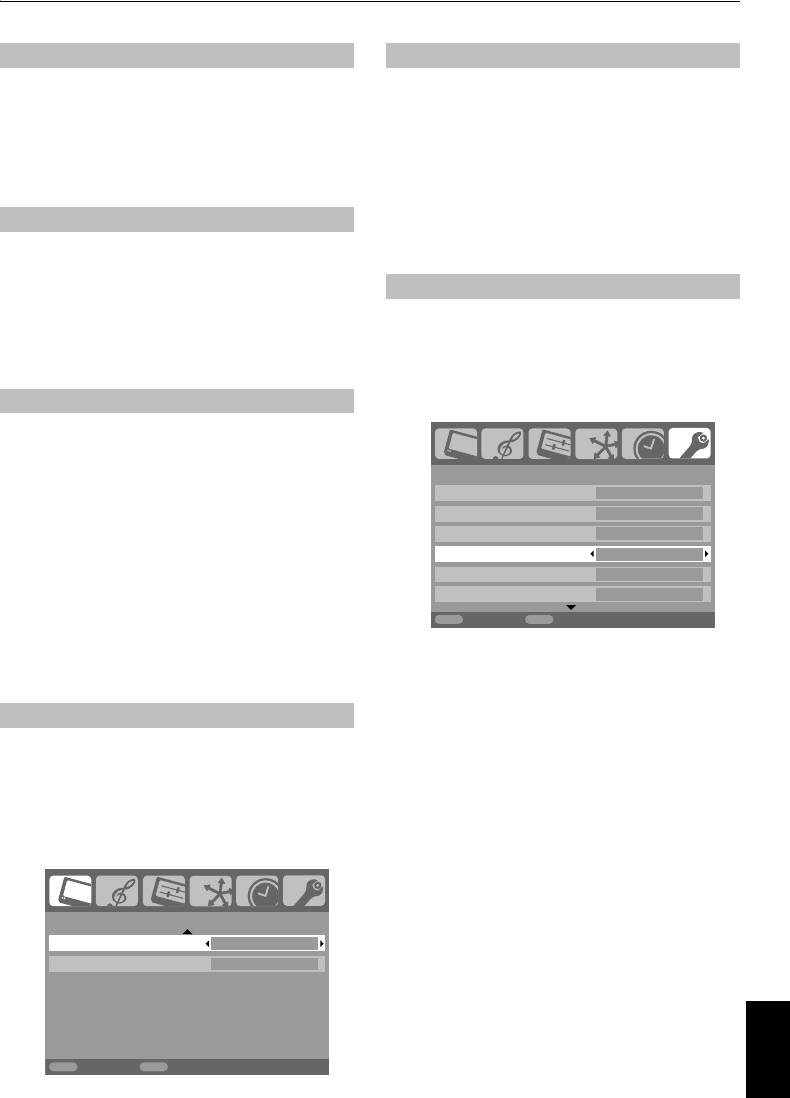
00RU_ZV555D_EEuro.book Page 27 Wednesday, October 22, 2008 2:22 PM
ОРГАНЫ УПРАВЛЕНИЯ И ФУНКЦИИ
Активная регулировка лампы подсветки
DNR – цифровое шумоподавление
Если параметр
Акт. регул. лампы подсв.
включен, при отображении
С помощью функции
DNR
можно выполнить сглаживание на экране
темных сцен уровень подсветки будет автоматически оптимизирован.
слабого сигнала, чтобы устранить помехи.
a
В меню
ИЗОБРАЖ
нажмите кнопку
b
, чтобы выбрать пункт
a
В меню
ИЗОБРАЖ
выберите пункт
DNR
.
Акт. регул. лампы подсв.
.
b
С помощью кнопок
C
и
c
выберите значение
Низкие
,
b
С помощью кнопок
C
или
c
выберите значение
Вкл
или
Выкл
.
Средние
,
Высокие
,
Авто
или
Выкл
. Разницу не всегда можно
заметить (для получения наилучшего эффекта выберите самые
Автоконтраст
низкие значения настроек, поскольку при слишком высоких
значениях качество изображения может снизиться).
Если включен параметр
Автоконтраст
, будет выполнена
автоматическая оптимизация уровня подсветки, подходящая под
условия освещения комнаты.
Автоформат (широкоэкранный)
a
В меню
ИЗОБРАЖ
с помощью кнопки
b
выберите пункт
Если на телевизор подается сигнал широкоэкранного изображения и
Автоконтраст
.
для параметра
Авто. формат
установлено значение
Вкл
, изображение
автоматически отобразится в широкоэкранном формате независимо от
b
С помощью кнопок
C
или
c
выберите значение
Вкл
или
Выкл
.
предыдущих настроек телевизора.
a
С помощью кнопок
M
и
C
или
c
выберите меню
ФУНКЦИЯ
.
Режим x.v.Colour
Цветовой спектр “Режим x.v.Colour” является международным стандартом
и предоставляет более широкую по сравнению со стандартными
видеоприложениями шкалу цветов. Если для параметра
Режим x.v.Colour
установлено значение
Авто
, то телевизор автоматически обнаружит
ФУНКЦИЯ
1/2
изображения, поддерживающие режим x.v.Colour.
Подсветка логотипа
Вкл
Телетекст Авто
a
В меню
ИЗОБРАЖ
с помощью кнопки
b
выберите пункт
Блокир. панели Выкл
Режим x.v.Colour
.
Авто. формат Вкл
b
С помощью кнопок
C
и
c
выберите требуемые настройки
Растяжение 4:3 Выкл
(
Авто, Вкл
или
Выкл
).
Голуб. экран Вкл
ПРИМЕЧАНИЕ.
Если выбран вход не для сигналов HDMI или
MENU EXIT
Назад Просмотр
для параметра x.v.Colour в меню
Режим HDMI
установлено
значение
Выкл
, то эта функция будет выделена серым в меню
b
Нажмите
b
, чтобы выделить пункт
Авто. формат
, затем с
ИЗОБРАЖ
.
помощью кнопок
C
или
c
выберите значение
Вкл
или
Выкл
.
Уменьшение помех MPEG NR
При просмотре диcка DVD из-за сжатия некоторые слова или элементы
изображения могут быть искажены или отображены с зернистыми контурами.
С помощью функции
Уменьшение помех MPEG
можно устранить этот
эффект путем сглаживания краев.
a
В меню
ИЗОБРАЖ
выберите пункт
Уменьшение помех MPEG NR
.
С помощью кнопок
C
или
c
выберите настройки на свой вкус.
ИЗОБРАЖ
2/2
Уменьшение помех MPEG Низкие
DNR Авто.
Русский
MENU EXIT
Назад Просмотр
27
Оглавление
- Содержание
- Меры предосторожности
- Установка и важная информация
- Пульт дистанционного
- Подключение внешнего оборудования
- Подключение устройства
- Соединение REGZA-LINK
- Подключение компьютера
- Элементы управления и входные соединения
- Настройка цифрового
- Настройка аналогового
- Основные элементы управления
- Просмотр в широкоэкранном режиме
- Элементы управления изображением
- Прочие функции
- Таймеры
- Цифровая информация на
- Настройки цифрового режима –
- Настройки цифрового
- Настройка PC – положение
- Выбор входа и AV-
- Использование REGZA-LINK
- Службы телетекста
- Вопросы и ответы
- Примечания
- Информация
- Характеристики и





